
PHP 편집자 Baicao가 Winter Rhapsody의 모든 기술을 잠금 해제하는 전략을 공개합니다. 이 캐릭터 플롯 시뮬레이션 게임은 작은 마을 이야기를 기반으로 하며 일본 테마의 특징적인 요소를 통합합니다. 플레이어는 다양한 심층 퍼즐 해결 과제에 직면하게 되며 운영 기술이 핵심이 됩니다. 게임에서 경험할 수 있는 흥미롭고 흥미로운 기능이 많이 있으며, 플레이할 수 있는 풍부한 기술도 제공합니다. 플레이어는 보다 포괄적인 게임 경험을 위해 모든 기술을 잠금 해제할 수 있습니다!
1. 각 장의 텍스트 앞에 MathType 섹션 나누기를 삽입합니다. Word 메뉴에서 MathType 메뉴 - 장/섹션 나누기 삽입(장/섹션 나누기 삽입)을 선택합니다.
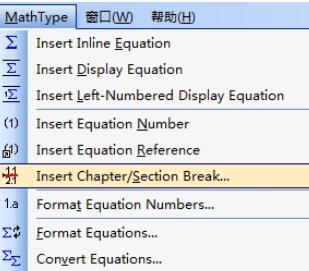
2. 팝업 대화 상자에서 새 섹션 [새 챕터]를 선택하고 챕터 번호를 3과 같이 입력하고 [섹션 번호]에 4와 같이 섹션 번호를 입력합니다. 3장, 4절을 의미합니다.
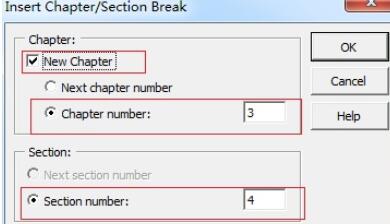
3. Word에서 MathType 메뉴를 선택하고 수식 숫자의 형식을 설정합니다. MathType 메뉴 - 방정식 번호 형식 - 단순 형식, 해당 형식을 선택하기만 하면 됩니다. 특정 단계는 MathType 방정식 번호 형식을 수정하는 방법 튜토리얼을 참조하세요.
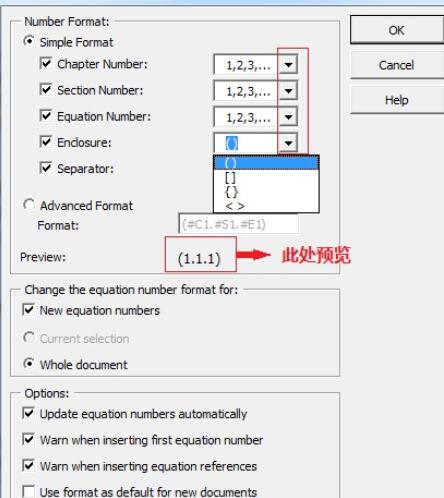
4. Word에서 수식 뒤에 수식 번호를 삽입합니다. MathType 메뉴 - 수식 번호 삽입을 선택하면 수식 뒤에 수식 번호가 나타납니다.
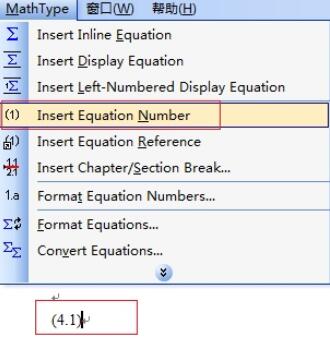
팁: 처음으로 공식 번호를 입력하면 다음 일련 번호부터 시작할 것인지 묻는 대화 상자가 나타납니다. 기본 일련 번호는 모두 1부터 시작합니다. 이때 일련 번호를 수정할 수 있습니다. 시작하고 싶은 번호. 그러나 이 대화 상자는 처음으로 공식 번호를 삽입할 때만 나타납니다. 이후 공식 번호를 삽입하면 이 메시지가 다시 나타나지 않습니다.
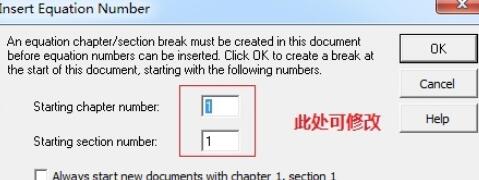
위 내용은 MathType 수식 번호 매기기가 1부터 시작하지 않도록 수정하는 자세한 방법의 상세 내용입니다. 자세한 내용은 PHP 중국어 웹사이트의 기타 관련 기사를 참조하세요!